C4D+OC+PS-防晒喷雾直通车主图(1)图文教程发布时间:2022年02月07日 08:01
虎课网为您提供字体设计版块下的C4D+OC+PS-防晒喷雾直通车主图(1)图文教程,本篇教程使用软件为C4D(R19)、PS(CS6),难度等级为中级拔高,下面开始学习这节课的内容吧!
今天课程的内容是讲解C4D主图喷雾,同学们可以在下方评论区进行留言,老师会根据你们的问题进行回复,作业也可以在评论区进行提交。
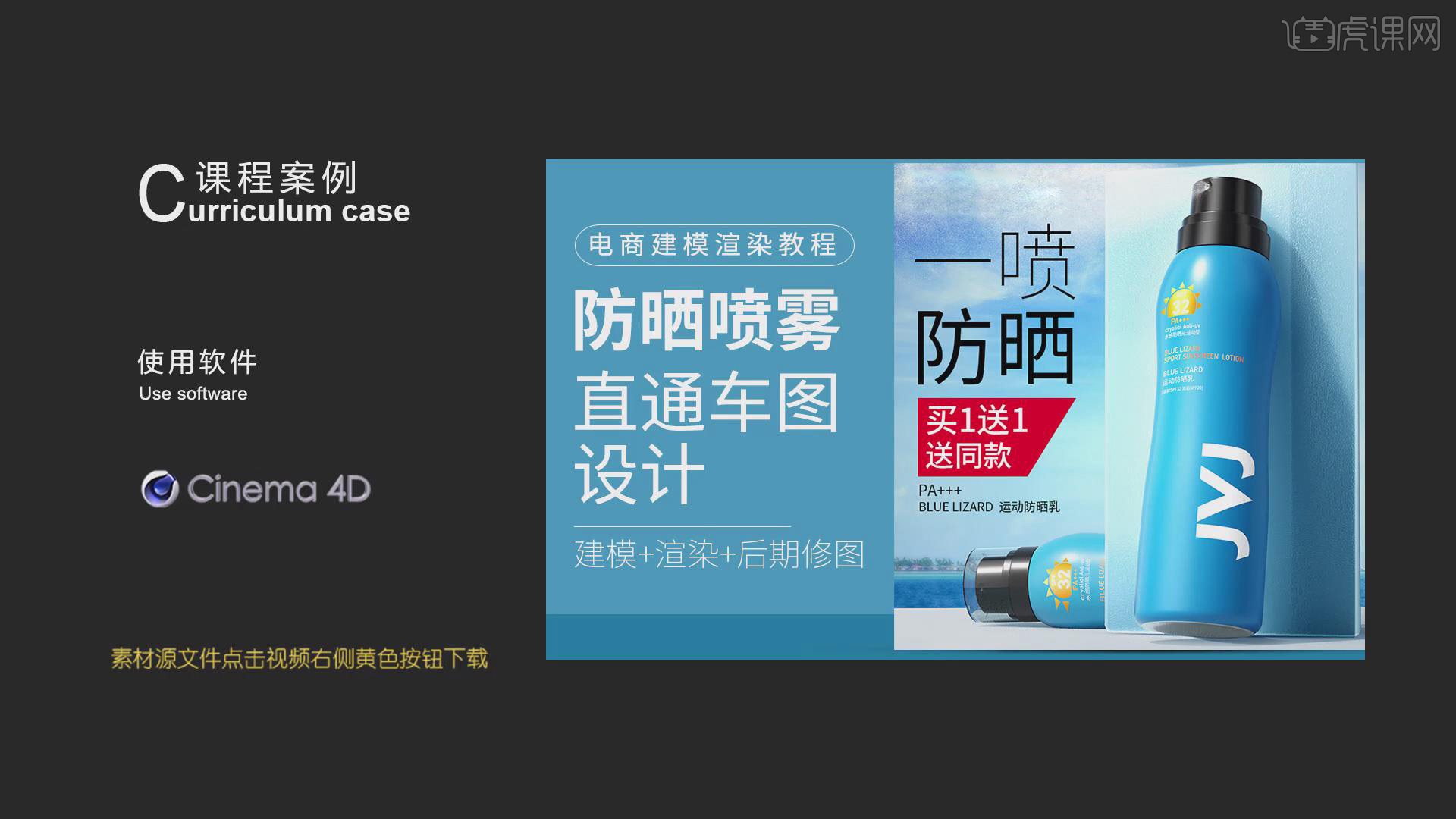
课程的核心知识是产品建模,灯光的处理,磨砂玻璃材质渲染,后期处理,使用的工具是C4D。
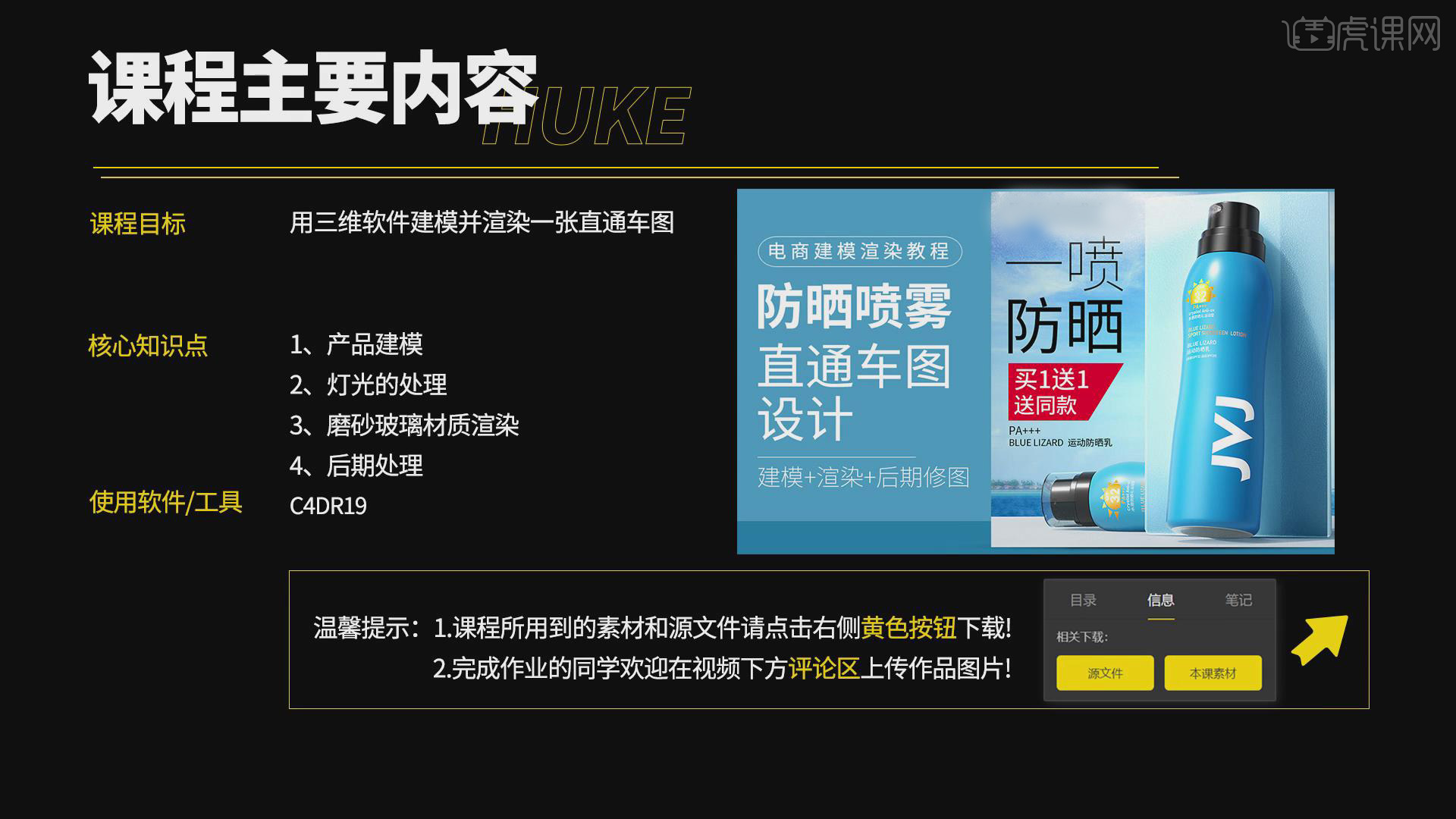
学完本次课程后,同学们可以根据视频下方的作业布置,完成作业,老师会一一解答。
那就开始今天的教程咯。
1.打开C4D软件,点击【鼠标中键】切换到正视图,将图片导入到画面中,使用【圆柱】创建一个对象,按【Shift+V】设置【水平偏移】为-53,调整圆柱的大小,设置【旋转分段】为16。
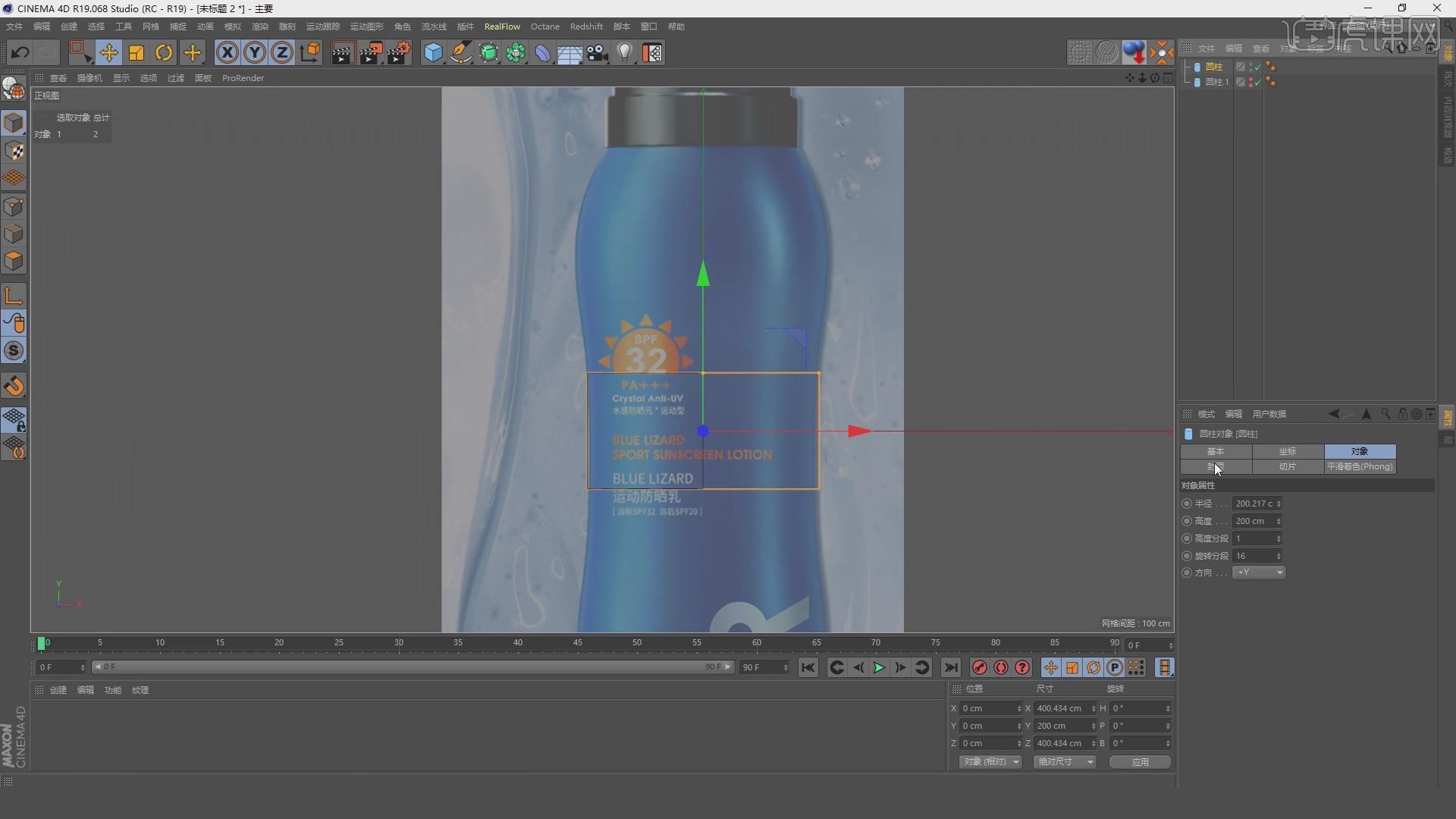
2.取消勾选【封顶】,按【C】转换为可编辑对象,使用【缩放工具】调整合适的大小,选择边模式按【Ctrl】向上拖动,使用【缩放工具】再次缩小,按【Ctrl】进行调整,使用相同的方法处理。
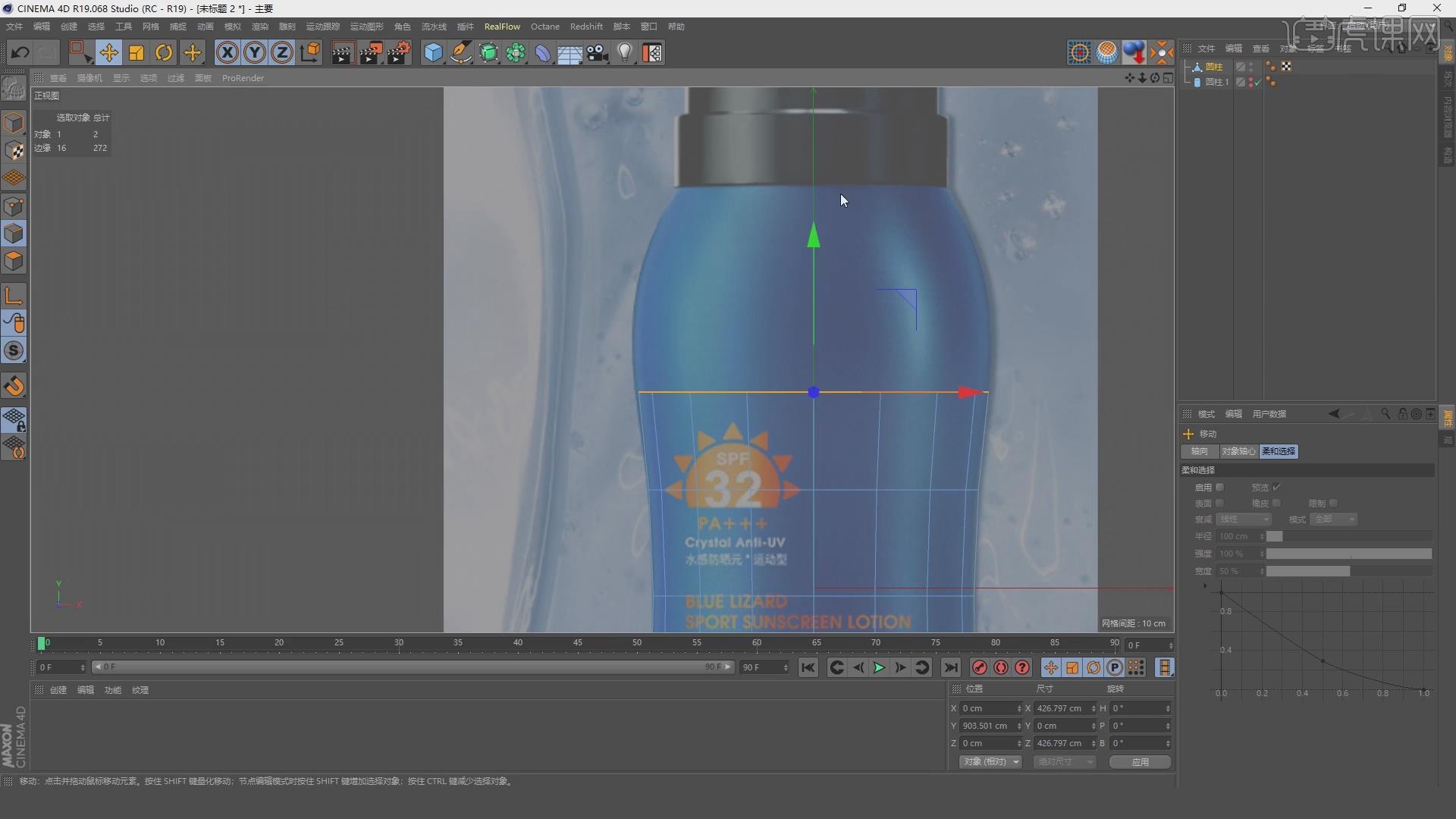
3.使用【缩放工具】缩小,按【Ctrl】再次进行拖动,使用【循环/路径切割】创建分段,使用【选择工具】调整线的位置,选择下面的边按【Ctrl】进行缩放并向上调整,多次缩放并向上移动。
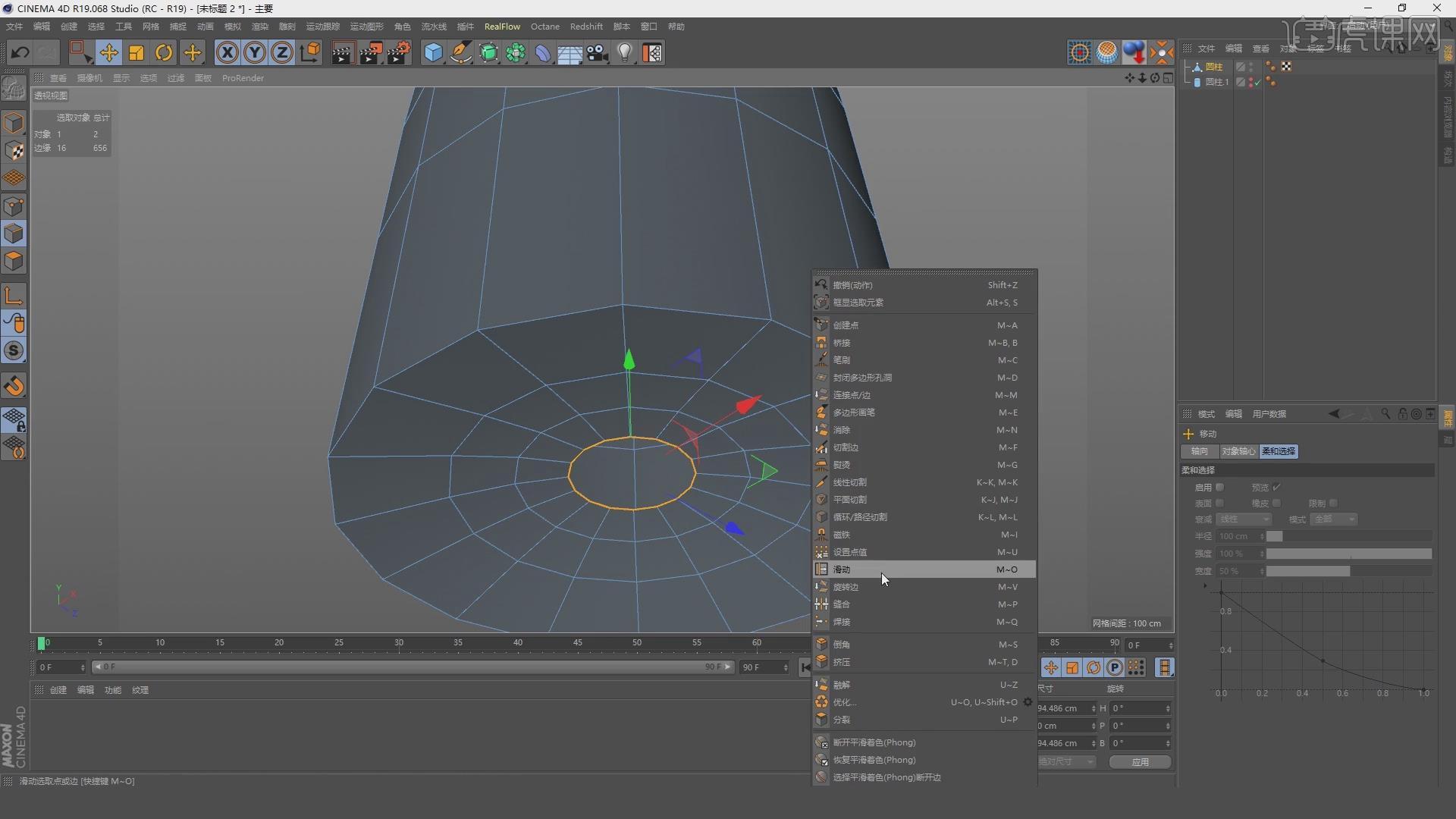
4.使用【焊接工具】进行焊接,使用【内部挤压】设置【偏移】为31.8cm,添加【细分曲面】查看效果,选择底部的边,使用【倒角】设置【偏移】为16.1cm,设置【细分】为3。
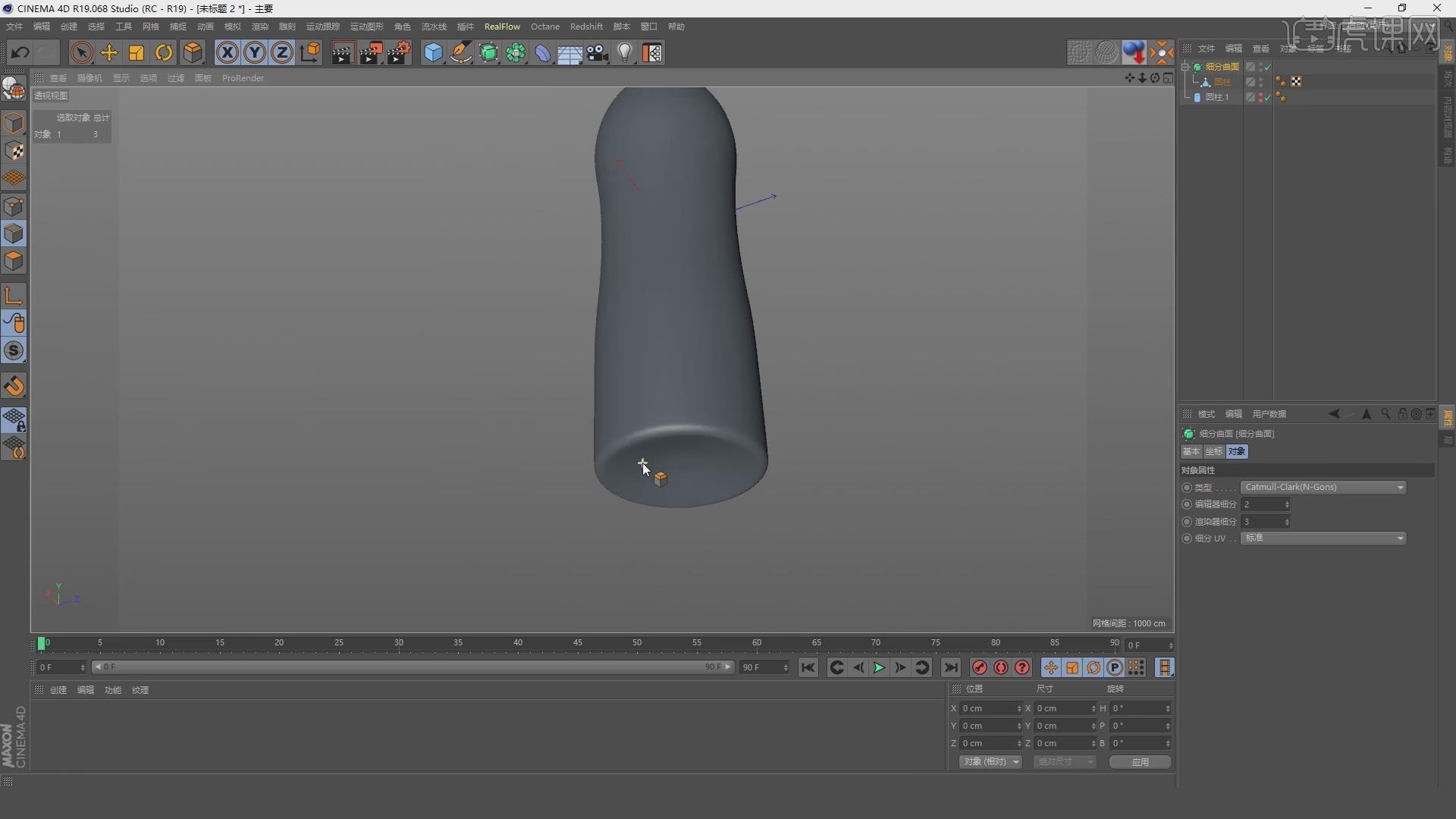
5.选择上方的边,使用【倒角】设置【偏移】为6.6cm,设置【模式】为实体,选择圆柱使用【挤压】勾选【创建封顶】设置【偏移】为-10.5cm,选择上方的边,使用【倒角】设置【偏移】为2.12cm。

6.回到正视图,点击备份好的圆柱体,设置【旋转分段】为32,取消勾选【封顶】,按【C】转换为可编辑对象,使用【缩放工具】调整合适的大小,选择边模式按【Ctrl】向上拖动,多次进行该操作。
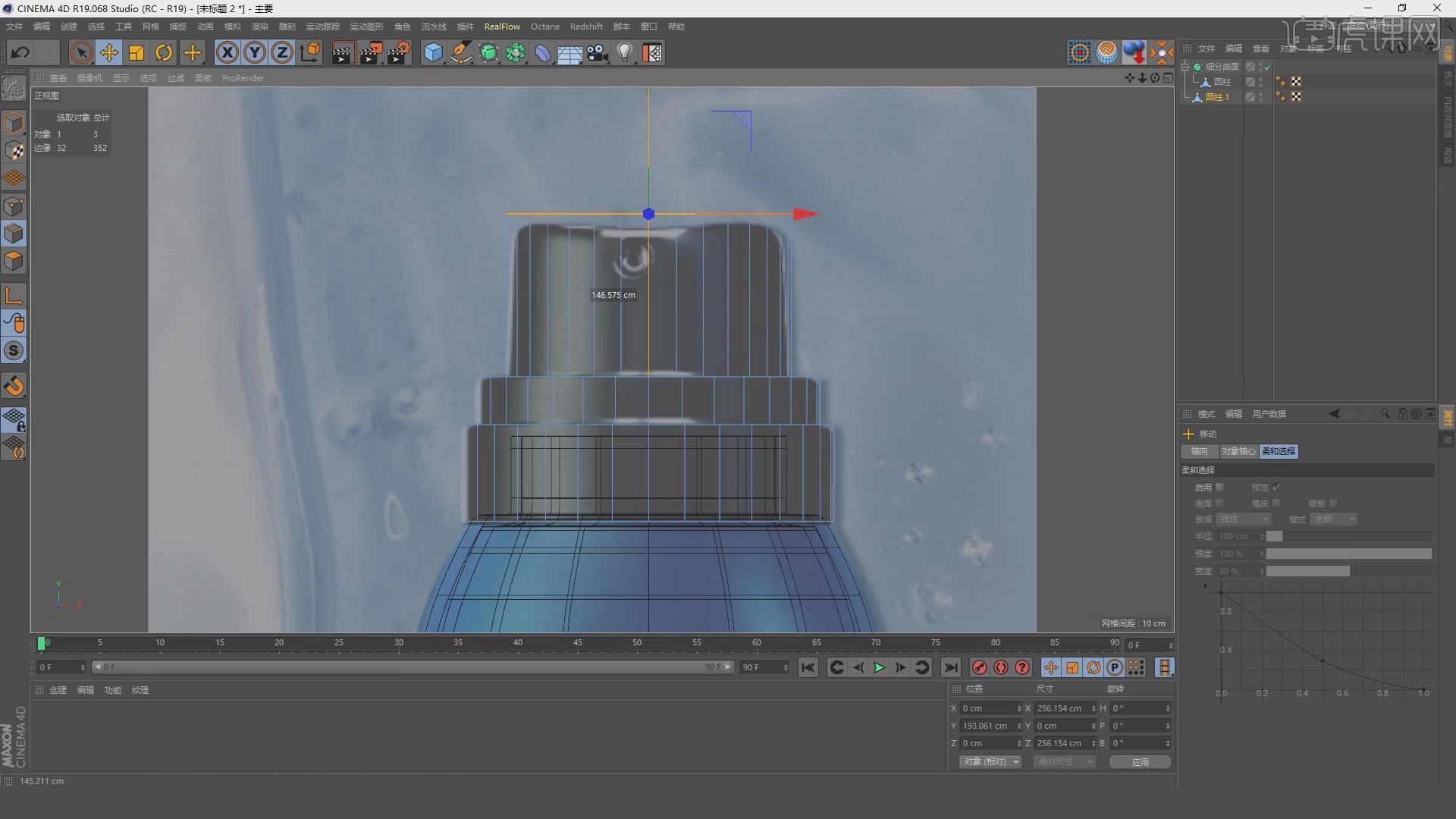
7.使用【插件】将图形进行封闭,使用【循环/路径切割】创建4条分段,使用【框选工具】选择点使用【倒角】设置【细分】1,设置【深度】为-100%,使用【去除N-gons】去除线。
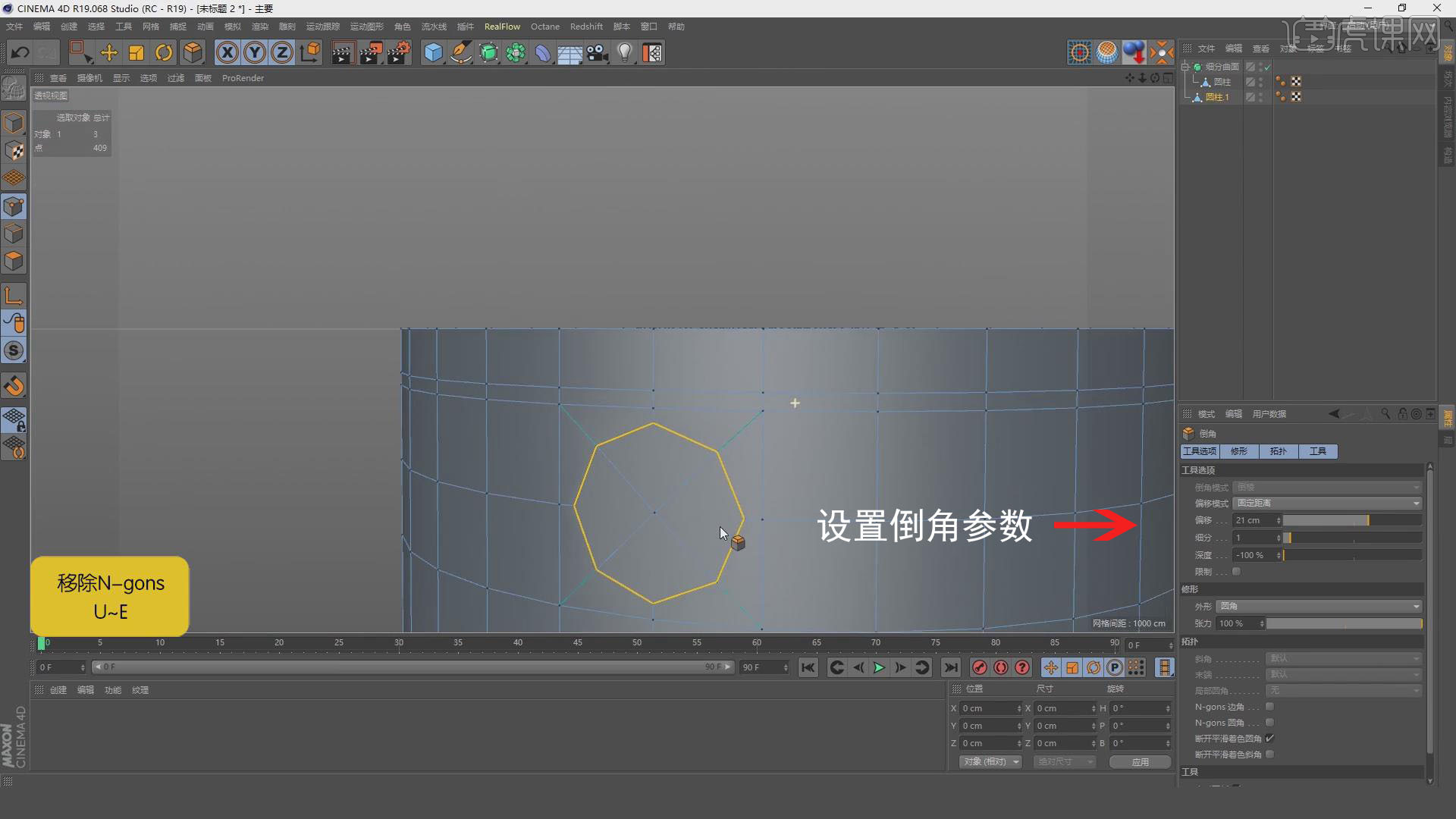
8.按【Alt】添加【细分曲面】,使用【移动工具】调整点的位置,使用【滑动工具】进行移动,选择多个面使用【内部挤压】设置【偏移】为4.2cm,按【Ctrl】向内部进行移动。

9.使用【内部挤压】设置【偏移】为4.2cm,按【Ctrl】向内部进行移动,多次进行该操作,选择上方的边,使用【倒角】设置【细分】为3,设置【偏移】为6.4cm,取消勾选【使用边断开】。

10.选择下方的边,使用【倒角】设置【模式】为实体,使用相同的方法处理边,选择下方的边,使用【缩放工具】进行调整,使用【圆柱】创建一个对象,按【C】转换为可编辑对象,选择上方边向上移动。
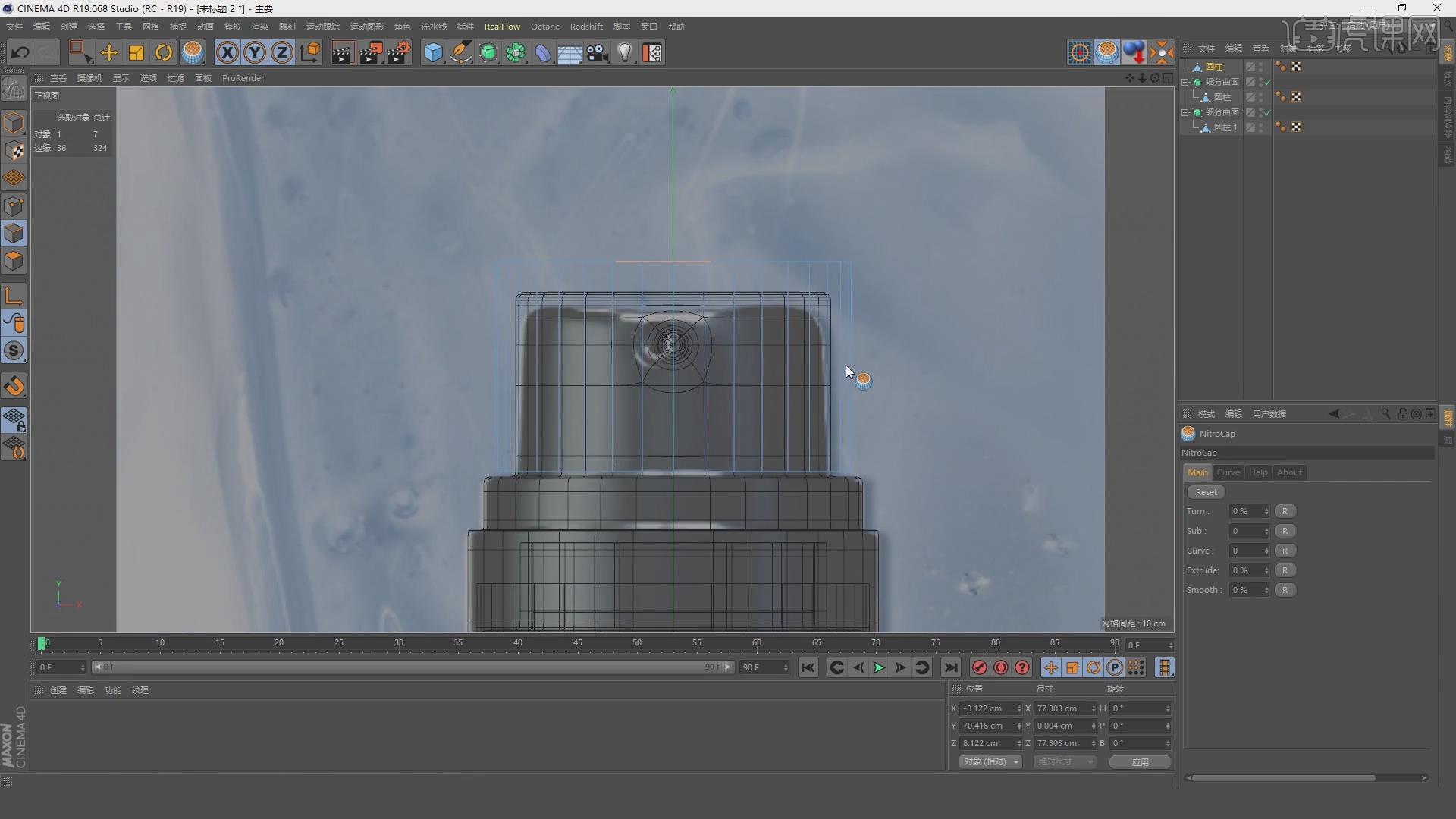
11.选择边使用【倒角】设置【细分】为3,使用【内部挤压】设置【偏移】为7.8cm,按【循环/路径切割】创建分段,将场景导入到画面中,摄像机设置【焦距】为150,打开【Octane 设置】设置【最大采样】为100,设置【GI修剪】为1。

12.添加【Octane 太阳光】导入到画面中,使用【旋转工具】进行旋转,设置【强度】为0.5,创建一个【漫射材质】打开【节点编辑器】,将背景图连接到漫射,选择平面点击【应用】材质,设置【投射】为平直。
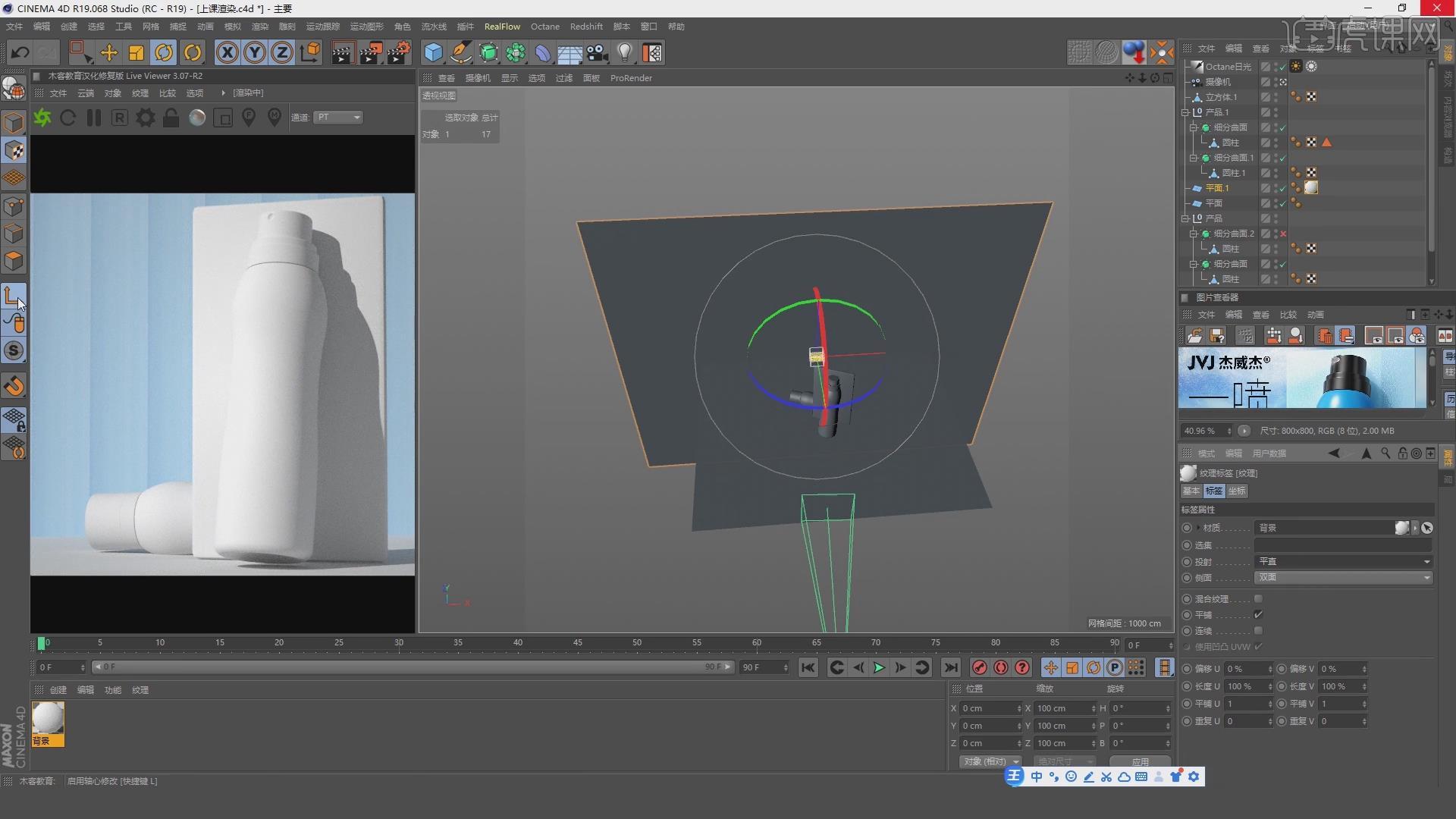
13.使用【旋转工具】按【Shift】进行调整,使用【缩放工具】调整到合适的大小,创建【漫射材质】点击漫射设置【颜色】为青色,创建一个【光泽材质】,设置【索引】为1.5,设置粗糙度【浮点】为0.39。

14.选择瓶身底部的选区,创建一个【光泽材质】丢给底部选区,取消勾选【漫射】,设置【索引】为1,创建一个【光泽材质】设置粗糙度【浮点】为0.21,设置【索引】为1.5。

15.点击蓝色材质设置【颜色】为H:100°S:91%V:91%,创建一个【镜面材质】命名为透透明盖子,选择盖子点击【应用】,勾选【伪阴影】,设置【索引】为1.6,创建一个【光泽材质】。

16.按【Ctrl+S】保存,打开【节点编辑器】将图片导入连接到透明度,复制一份连接到漫射,设置【类型】为Alpha,设置【边框模式】为修剪值,设置【投射】为平直,使用【缩放工具】调整到合适的大小。
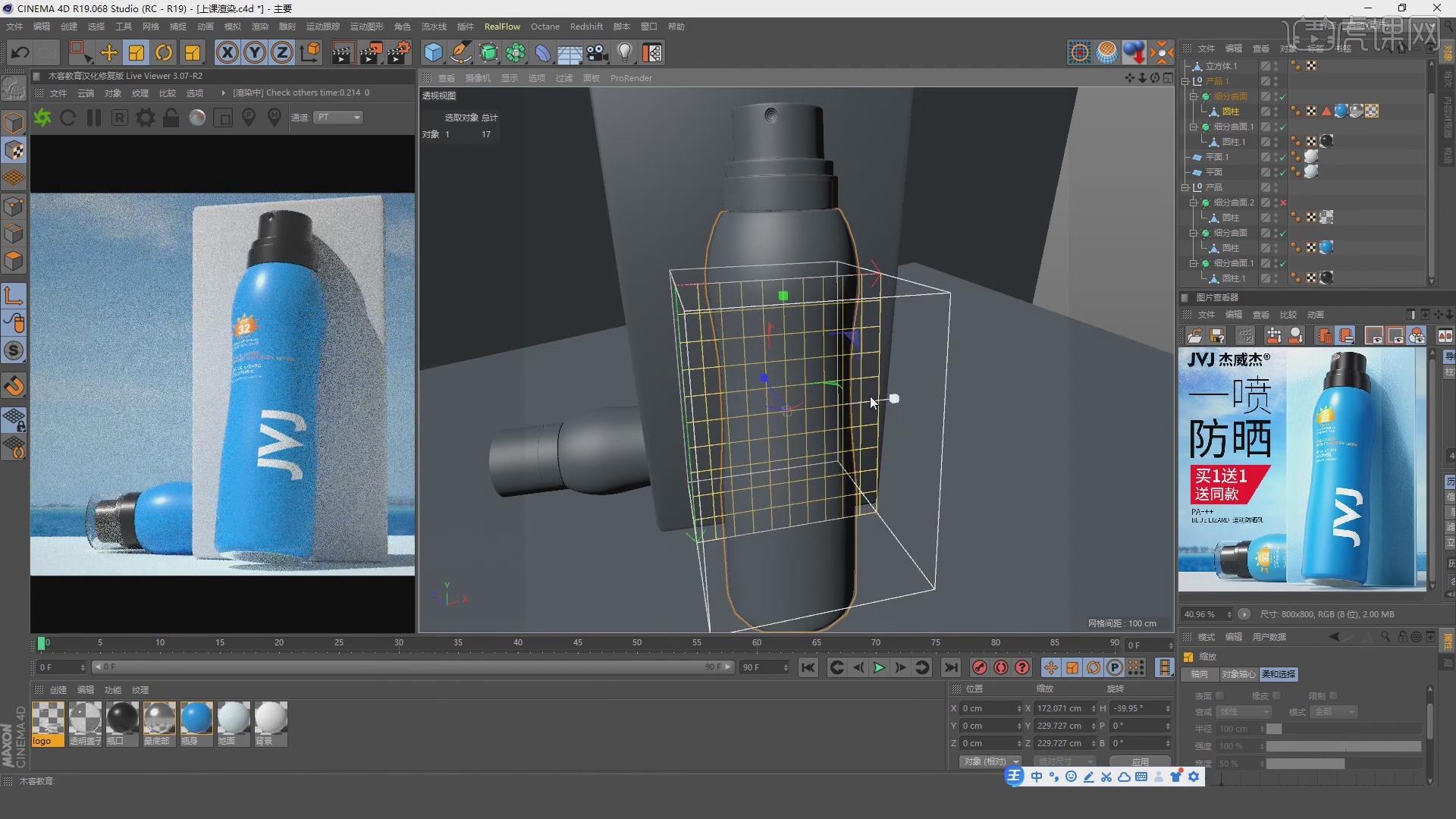
17.使用【旋转工具】调整到合适的角度,将材质按【Ctrl】复制到另一个产品上,使用【旋转工具】进行旋转,创建一个【镜面材质】命名为磨砂玻璃,设置【索引】为1.6。
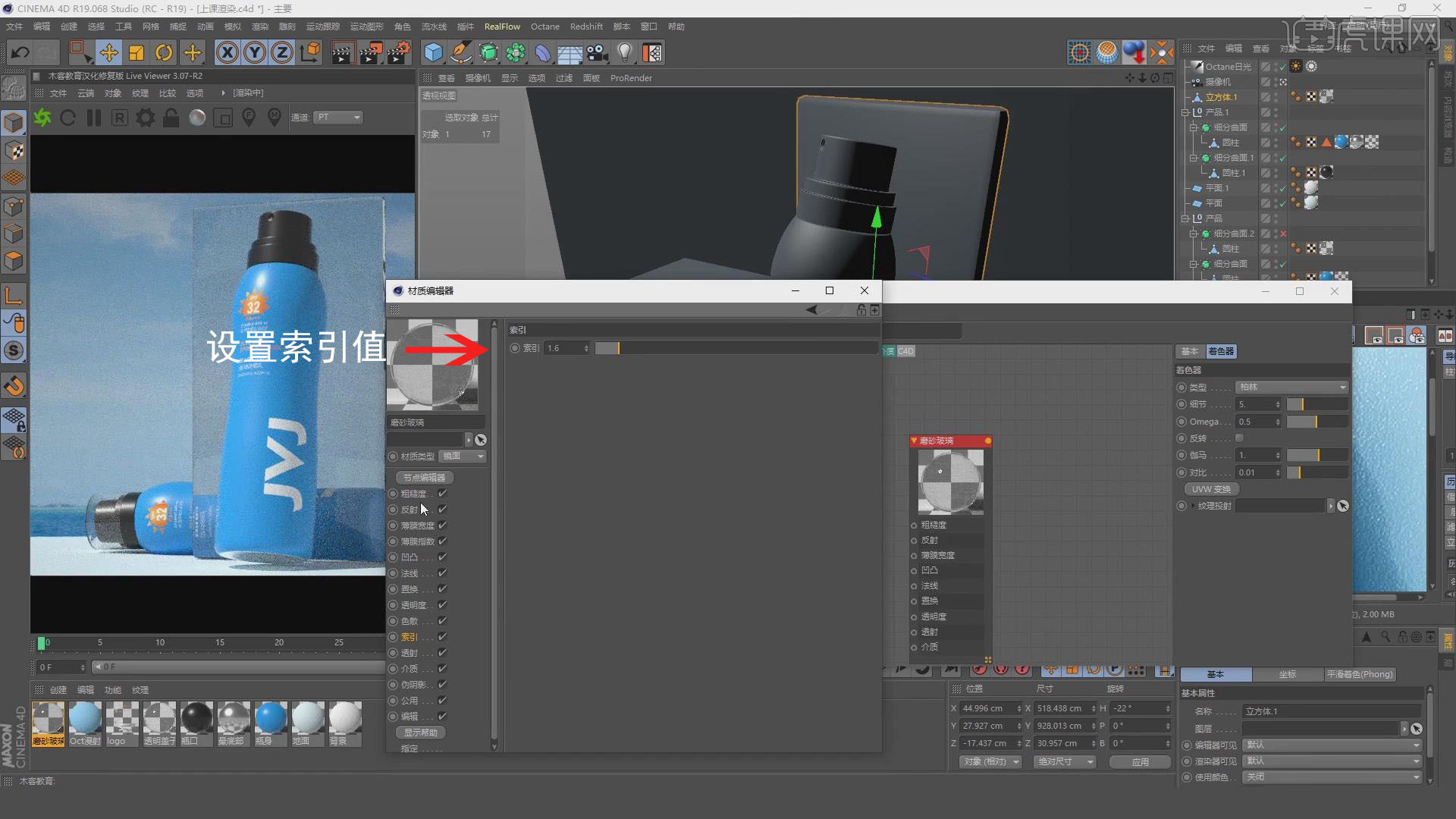
18.点击【投射】设置【颜色】为青色,勾选【伪阴影】,打开【节点编辑器】点击【散射戒指】连接到介质,点击【RGB光谱】,点击【纹理投射】设置【S.X】为0.3,新建一个【平面】使用【旋转工具】旋转90°。
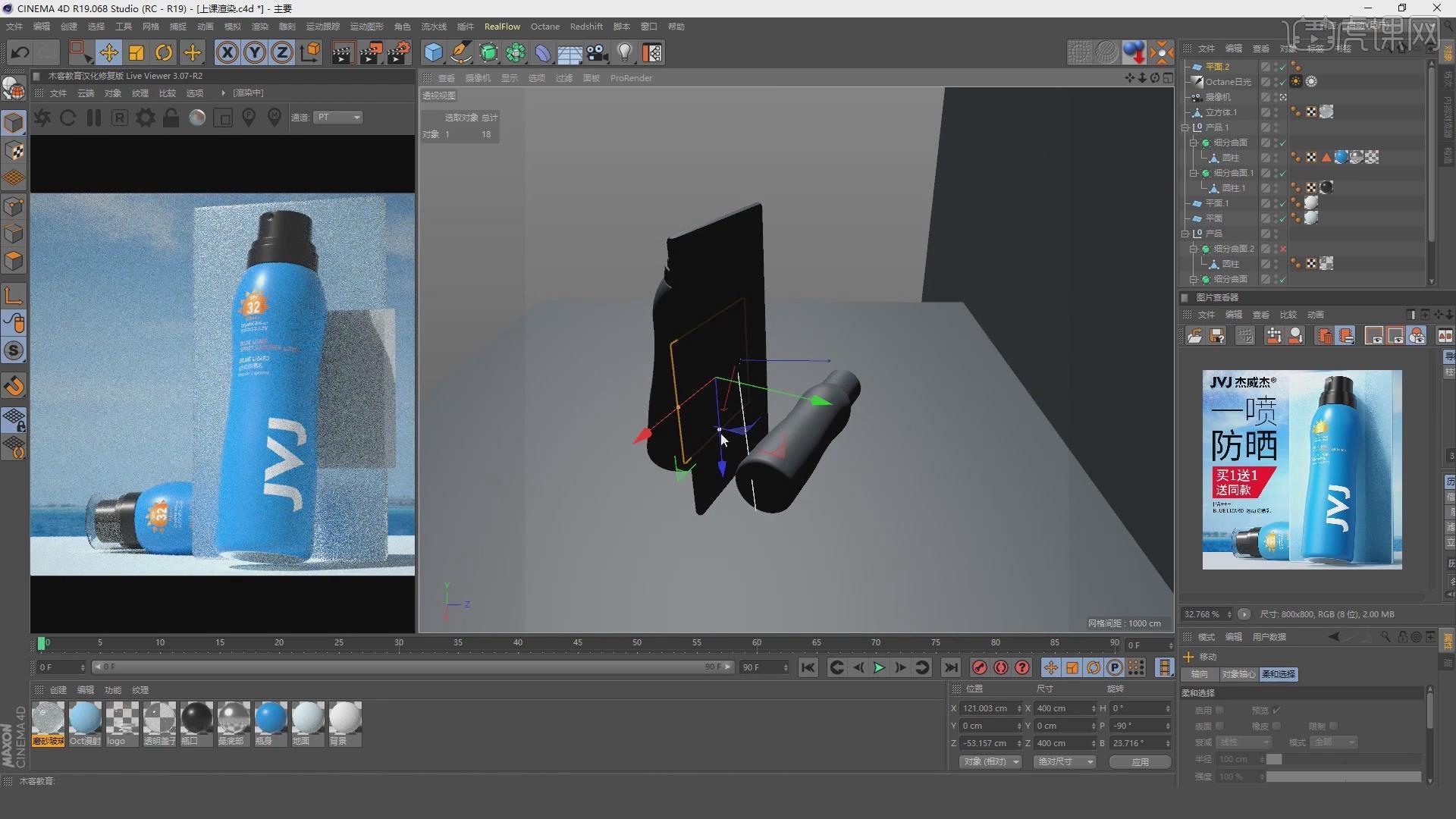
19.创建一个【漫射材质】设置【颜色】为天蓝色,新建一个【平面】使用【旋转工具】旋转90°,添加【Octane 对象标签】,创建一个【漫射材质】丢给平面,点击【纹理发光】,点击【渐变】连接到纹理。
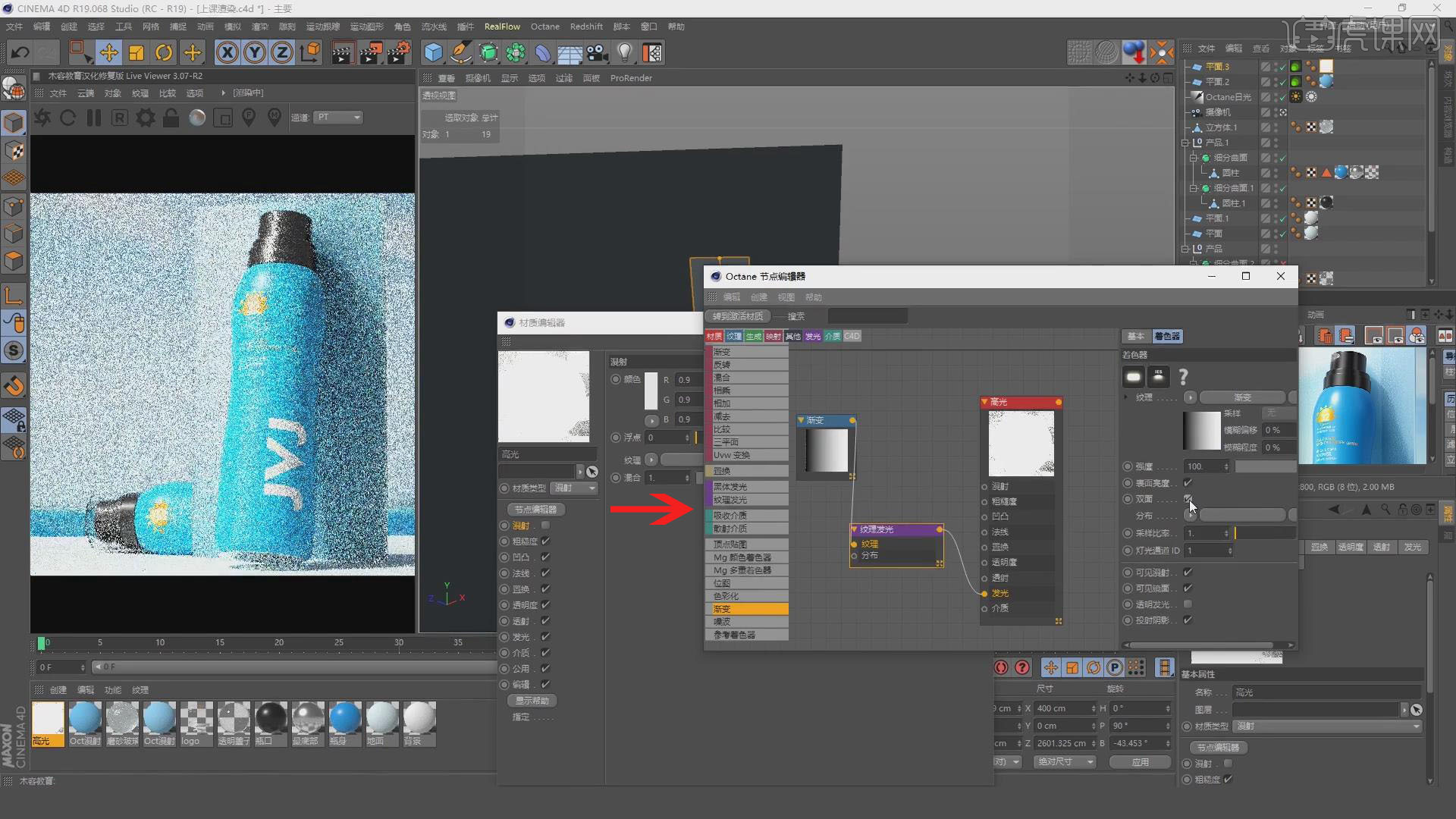
20.设置【强度】为5,使用【缩放工具】调整到合适的大小,按【Ctrl】复制一份,使用【旋转工具】旋转到合适的角度,使用【缩放工具】调整到合适的大小,按【Ctrl】再次复制一份调整到合适的位置。

21.使用【缩放工具】调整到合适的大小,按【Alt】复制一份材质,设置【强度】为4点击应用,按【Ctrl】再次复制一份,使用【旋转工具】旋转到合适的角度,打开背景节点编辑器添加【颜色校正】,设置【强度】为1.2。

22.按【Ctrl】再次复制一份灯光,使用【缩放工具】调整到合适的大小,取消勾选【镜面】,使用【旋转工具】旋转到合适的角度,打开【渲染设置】设置【渲染器】为Octane 渲染器,选择合适的路径,勾选【材质 ID】。

23.回顾本节课所学的内容,同学们可在视频下方的评论区留言并提交作业,老师会根据提出的问题回复。
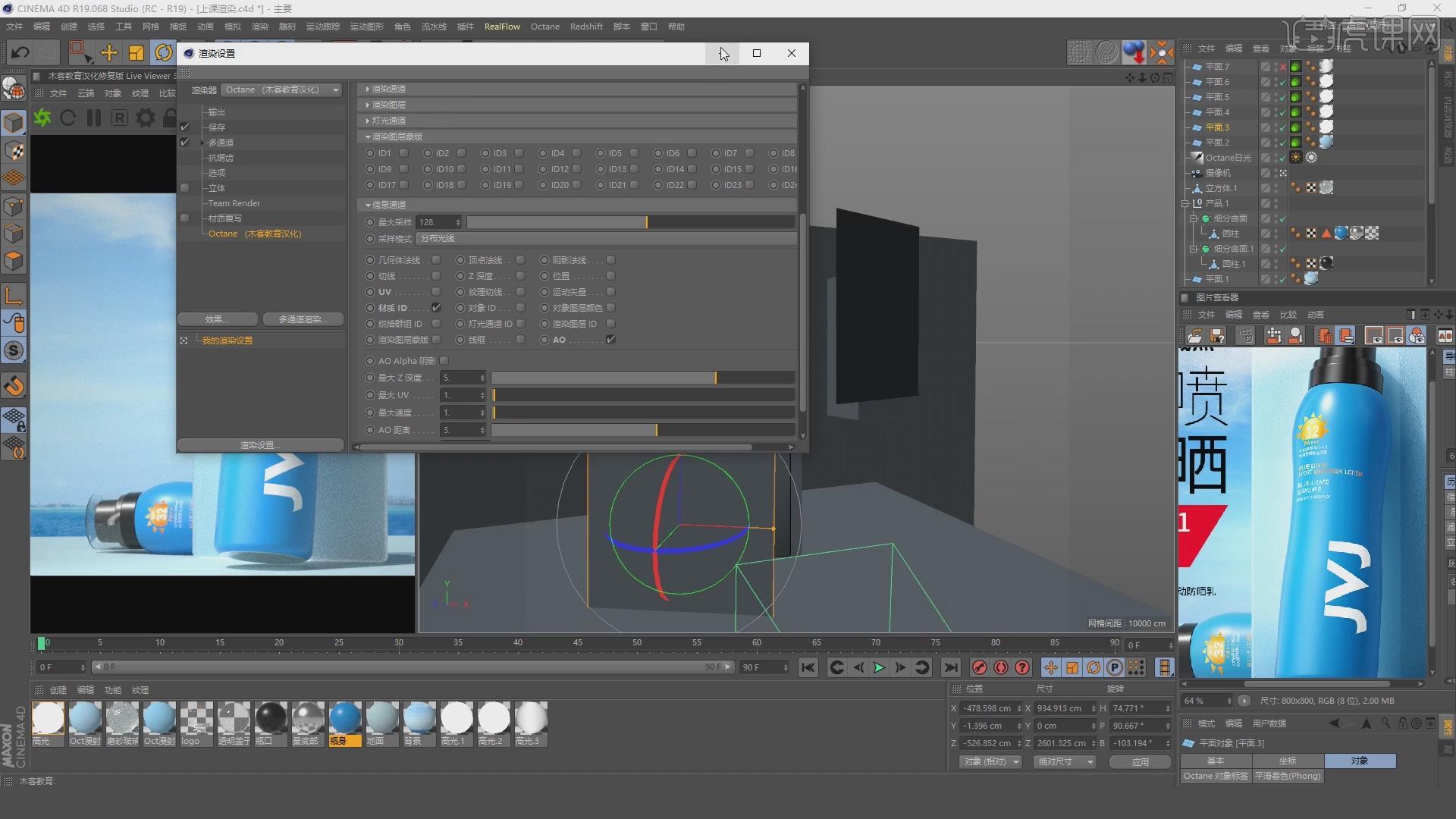
24.最终效果如图所示,原图和效果图的对比如图所示,视频学百遍,不如上手练一练,你学会了吗?

以上就是C4D+OC+PS-防晒喷雾直通车主图(1)图文教程的全部内容了,你也可以点击下方的视频教程链接查看本节课的视频教程内容,虎课网每天可以免费学一课,千万不要错过哦!













